1. כיצד לגשת מדבקות Microsoft SwiftKey
במקרים שבהם טקסט פשוט אינו מספיק, מדבקות הן רק אחת מהדרכים, מקלדת Microsoft SwiftKey מאפשרת לך לבטא את עצמך ביותר ממילים בלבד.
1 - כיצד לגשת מדבקות Microsoft SwiftKey
קל להשיג את כל המדבקות הנהדרות שמקלדת Microsoft SwiftKey מציעה:
מסרגל הכלים
-
ניתן לפתוח את סרגל הכלים על-ידי הקשה על הסמל מימין לסרגל החיזוי.
-
בחר את סמל 'מדבקות'.
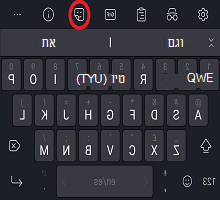
ממפתח ה- Emoji היי ייעודי
-
מקש Emoji היי ייעודי ממוקם בלוח המקשים, הקש עליו ובחר את הסמל 'מדבקות'.
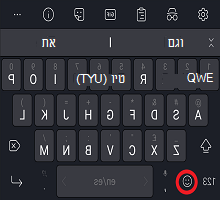
2 - הוספת מדבקה לשיחה שלך
לפני שתתחיל לשביעות את חבריך במדבקות, תחילה תצטרך להוריד כמה חבילות מדבקות או לעצב ערכות בעצמך.
בזמן הכתיבה, אנו מציעים מגוון ערכות מדבקות שונות. בנוסף, קיימת אפשרות להשתמש בתמונה משלך כדי ליצור משהו ייחודי, כך שתגלה מועדפים חדשים כל הזמן!
הורדת ערכת מדבקות
גלול למעלה ולמטה כדי להציג את ערכות המדבקות הזמינות.
הקש על סמל ההורדה בצד שמאל (תצטרך לעשות זאת פעם אחת בלבד עבור כל ערכות).
הקש על מדבקה כדי לבחור אותה מתוך הערכה.
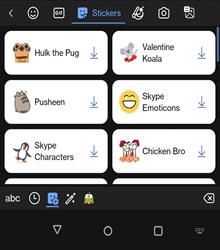
יצירת מדבקה משלך, שמור אותם באוסף 'מדבקות מצלמה'.
-
עבור אל הלוח מדבקה.
-
הקש על סמל 'מצלמה' בלוח הקלט העשיר (זהו הלוח 'אוסף')
-
הקש על לחצן 'Create' כדי להתחיל ליצור את מדבקות התמונה שלך, ובאפשרותך לערוך אותן ולשלוח אותן.
-
אנחנו יכולים לצלם תמונה באמצעות מצלמה בנויה של SwiftKey ולערוך, לכתוב על התמונה. כמו כן, אנו יכולים להשתמש בתמונות של הגלריה למכשירים ניידים ולשלוח אותן כמדבקות.
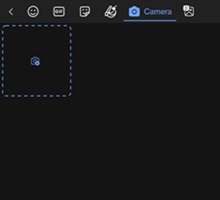
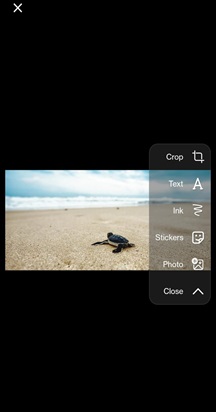
באפשרותך גם להוסיף טקסט למדבקת התמונה של התמונה. כשתסיים, לחץ על סמל 'שלח'.
מכיוון שדבקות מוכללות במקלדת Microsoft SwiftKey שלך, באפשרותך להשתמש בהן כמעט בכל אפליקציה שתרצה.
לקבלת מידע נוסף: כיצד לנהל את האוסף שלך
3 - Create מדבקות באמצעות בינה מלאכותית
כעת אתם יכולים לבטא את היצירתיות ולהתאים אישית את השיחות באמצעות מדבקות שמונגנות באמצעות בינה מלאכותית במקלדת SwiftKey. זו דרך מהנה וחדשנית להפוך את הצ'אטים שלך למושכים וייחודיים יותר. תוכלו ליהנות מיצירה של מדבקות משלך באמצעות נגיעה של קסם בינה מלאכותית!
Create מדבקות באמצעות בינה מלאכותית במקלדת SwiftKey:
הירשם לקבלת חשבון Microsoft חדש או היכנס לחשבון Microsoft הקיים שלך. הקלד תיאור טקסט כלשהו ותיהנה מיצירה של ערכה של תמונות שנוצרו על-ידי בינה מלאכותית!
-
עבור אל לוח מדבקות (הקש על סמל המדבקה בפינה השמאלית העליונה בלוח ה- Emoji)
-
לחץ על סמל עיפרון/תמונה בפינה השמאלית התחתונה.
-
ניתן לראות את האפשרות "תאר מדבקה ליצירה".
-
לדוגמה: הצג הודעת טקסט "Lion walking in the forest" כדי ליצור מדבקה באמצעות בינה מלאכותית.
-
ניתן להציג מדבקות חדשות שנוצרו על-ידי בינה מלאכותית והקשה ארוכה כדי לשמור את המדבקות.
-
כדי להסיר לחיצה ארוכה על מדבקות שנוספו לאחרונה.
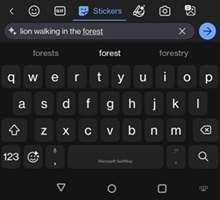
כל מדבקות שיצרת באמצעות התמונות שלך יישמרו כברירת מחדל באוסף המצלמה מדבקות.
אם אינך מעוניין עוד להציג את המדבקה באוסף שלך, לחץ עליו לחיצה ארוכה ובחר 'מחק' כאשר תתבקש לעשות זאת.
4 - שאלות נפוצות
-
הימנע משימוש בשפה כלשהי הכוללת גסות בעת יצירת מדבקות, מפני שזה עלול לגרום לאי-יכולת להשתמש עוד יותר בתכונה מדבקות בינה מלאכותית.
-
לא ניתן להוסיף טקסט למדבקות מונפשות.
-
בשלב זה לא ניתן להתאים אישית צבע טקסט וסגנון גופן.
-
ערכות מדבקות תוכננה להורדתן במהירות. עם זאת, נזכיר לך להתחבר ל- WiFi כדי להימנע משימוש בנתונים שלך. אם הורדה נכשלת, אנו מתבקשים לנסות שוב.
בשלב זה, איננו תומכים בתכונה זו ב- Microsoft SwiftKey עבור iOS.










